今天晚上回到家,如往日一样,打开电脑,上网。
咦!怎么上不了网了,每个网页都显示“找不到服务器”,难道宽带被停了,或者是宽带出故障了?
遇到此类问题,我一般都是登录路由器,重启一下,因为路由器也有出问题的时候,之前有过类似的情况。
糟糕!路由器登录不了,提示密码不正确。郁闷,怎么会密码不正确了?我的路由器登录链接是在收藏夹里的,并且保存了密码。
无线路由器密码被更改!我第一反应想到这个。
试试恢复出厂设置。每个路由器都可以从硬件恢复出厂初始密码。
ok!登录成功!
进入路由器管理界面,天呀,IP被更改了!路由器被人入侵了!
我于是立即加强了登录密码的设置,设置了一个15位的数字加字母大小写混合的复杂密码,我想以后别人不会轻易入侵了。
网络安全敲响警钟
通过这个事情,我感到了无线网络安全的重要性,辛亏这次不会给我带来什么损失,但是它给我敲响了警钟。
前几天,“河上月影”下班回家打开电脑,搜索无线网络时,发现自己的网络要用密码才能连接。
“我记得没设置过什么密码啊。”起初他还纳闷,想了半天才明白,原来自己的路由器竟然被别人加密了。
从最早自己蹭别人,后来是让别人蹭,到现在又得重新蹭别人的网。“河上月影”开玩笑说,人生真是无常。
一圈搜索下来,“河上月影”发现附近只有一个无线网络是不需要密码的,但它信号弱、网速慢,还动不动就掉线。“关上窗户,基本上就没信号了。以前半小时能做完的事,现在两个小时都不一定能完成。”
“河上月影”住四楼,楼上楼下都有人,他也说不清楚到底是谁擅自修改了密码。
这两天,“河上月影”实在是受不了时不时掉线的痛苦,干脆把路由器拔了下来,改用网线上网。
如何做好网络安全设置
我不是网络安全专家,这里我从网上找到几个安全设置的方法,与大家共享。我已经按照这些方法加固了网络设置。
一、更改无线路由器登录密码
这个可能很多人会忽视,或者觉得麻烦而没有更改路由器的初始密码,孰不知,别人入侵路由器的第一步,往往是使用路由器的初始密码尝试能否成功,如果成功了,就立马对路由器拥有最高管理权,轻松蹭网了。
为了安全起见,无线路由器在最初使用时应该立即修改默认的账号和密码,在Web管理界面,展开“系统工具→修改登录口令”,输入新用户名和口令。
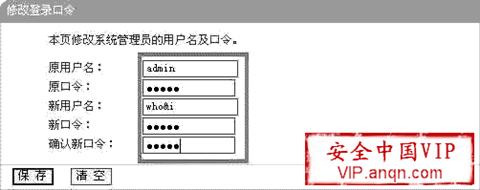
接下来的事情,IP地址过滤、MAC地址过滤、防火墙关闭等等一系列的操作。
二、修改无线路由MAC地址
每个网络设备在出厂时都烧了一个指定的MAC地址,可以从该地址辨识厂家,为了不让无线路由器让别人辨识,可随意修改成其他MAC地址。在无线路由器的Web管理界面中,展开“网络参数→MAC地址克隆”,将前6位修改为其他的(图4)。
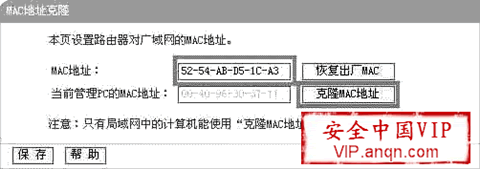
三、启用WEP/WAP协议无线加密
在无线网络中传输一些保密性要求不高的数据信息时,我们常常会选用WEP协议,这种协议基本被普通的家庭用户广泛使用。启用WEP协议保护本地无线网络的操作非常简单,可以参照本文《用WEP/WAP协议无线加密,让无线网络更安全》。
四、在无线网络中隐藏自己的电脑
出于对网络安全的考虑,我们的电脑应该尽量在网络中暴露自己的信息,例如隐藏电脑IP,防止PING本机等措施。总之,多一份防护,少一分隐患,也少一分担忧。
要在无线网络中隐藏自己的电脑,方法有很多,例如单击“开始/运行”,然后输入“cmd”开启命令提示符窗口,在该窗口中输入“net config server/hidden:yes”,或者在无线网络连接的属性窗口中,取消“Microsoft网络的文件和打印机共享”,这样其他人通过网上邻居就无法找到自己的电脑了。
相关链接
太可怕了,黑客无处不在,攻击毫无声息。你有过路由器被攻击的遭遇吗,或者,你有过攻击别人路由器的经历吗。真的,很多事情看似离自己很远,其实它就在自己的身边。
案例:成功攻击别人的无线路由器
1、成功连接到无线路由器
隔壁姑娘在讨论她们的无线上网,她们不知道,今晚我要进入她们的无线路由。
笔记本开机后,在运行中输入“devmgmt.msc”开启设备管理器,在网络适配器中启动Intel Wireless/Pro 2915ABG无线模块,然后设置无线连接属性,在Internet协议属性中设置自动获得IP地址。然后在命令提示字符中输入“ipconfig /renew”,返回的结果是。。。
|
|
|
|
|
|
相关文章
x



